유튜브, 쇼츠. 틱톡 영상 만들 때 사용할 AI 목소리가 필요하신가요? 무료로 사용할 수 있는 AI 더빙 및 보이스가 있어서 소개해드립니다. 한국어도 정확하게 읽어줘서 만족도가 높습니다.
AI 목소리
쇼츠나 틱톡, 릴스 등을 보다 보면 AI가 목소리 더빙을 한 영상을 볼 수 있습니다. 이런건 어디서 어떻게 하는 걸까요? 몇년전만 해도 네이버의 클로바 더빙 기능이 한국어 AI 더빙에서는 가장 성능이 뛰어났고 사람들이 많이 사용했지만 이제는 다양한 업체에서 서비스를 제공하고 있습니다. 과거에는 한국어 더빙을 지원하지 않았거나 지원하더라도 약간 어색한 발음, 부정확한 TTS를 제공했었는데 이제 왠만한 AI 목소리 서비스 제공 업체들은 거의 완벽한 결과물을 제공합니다.
그래서 오늘은 제가 사용한 서비스 중 가장 만족도가 높았던 AI 목소리 생성 및 AI 더빙 기능을 제공해주는 사이트를 소개해드리려고 합니다.
무료 AI 목소리 사용하기
아래 링크는 무료로 AI 보이스를 사용할 수 있는 링크입니다. (아래 링크 클릭하여 구글 AI 스튜디오 무료 사용하기 ↓)
구글 AI 스튜디오
구글 AI스튜디오는 구글에서 제공하는 AI 인 Gemini 기반을 이용해서 다양한 체험과 테스트를 해볼 수 있는 곳입니다. 여기서 만든 프롬브트나 설정값을 코드로 내보내기 기능 등 다양한 멀티모달을 지원합니다.
오늘 우리는 여기서 AI 목소리 더빙 기능을 이용해 무료로 AI 보이스를 사용하려고 합니다. 사용하기도 매우 간편하며 사용방법을 설명해 드리겠습니다. 유료로 전환되기 전에 빠르게 사용해보세요.
구글에서 제공하는 AI 이미지 생성 기능인 WHISK도 사용해보세요. 무료로 사용할 수 있습니다.
사용방법
- 먼저 위 접속 링크를 클릭하여 해당 사이트에 접속을 합니다.
- 구글 로그인을 요구하면 구글 계정으로 로그인을 진행하시면 됩니다.
- 화면 중앙에 검색창이 있는데, 검색창 하단에 Native Speech Generation 항목을 선택합니다.
- 그러면 화면이 전환됩니다. 오른쪽 패널에서 설정을 해줘야 합니다.
- 혼자 말하는 것을 목소리르 녹음하려면 Single Speaker audio를 선택하고 2명이서 대화하는 것을 ai목소리로 녹음하려면 Multi Speaker audio를 선택하면 됩니다.
- 그리고 하단의 temperature 값을 조절하면 되는데, 잘 모르면 그냥 두시고 값을 조절해서 사용하셔도 됩나다. 숫자라 1보다 낮을 수록 일관성과 정확성이 높고, 높을수록 창의성이 높다는 것을 의미합니다.
- 그리고 하단에 어떤 목소리가 들리면 될지 발화자의 목소리를 선택할 수 있습니다.
- 화면 중앙에는 Stule Instruction이라는 값이 있는데, 이 값은 이야기할 때 어떤 느낌으로 또는 어떤 상황에서의 목소리로 이야기할지 작성하면 됩니다.
- 그리고 아래쪽에 Text에는 더빙하고 싶은 텍스트를 입력하시면 됩니다. 입력을 완료했으면 하단의 RUN 버튼을 클릭하면 됩니다.
- 몇초 또는 몇분 후에 왼쪽 하단에 플레이 버튼이 생성되면 목소리로 더빙이 완료된 것입니다. 플레이어 옆에 점 3개를 크릭하면 다운로드도 가능합니다.
아래 그림으로 다시 한번 더 설명을 해드리겠습니다.
먼저 위쪽에 접속링크를 클릭하여 해당 사이트에 접속을 합니다. 그러면 아래 그림과 같이 화면이 보일겁니다. 혹시 구글 로그인을 요구하면 로그인을 하시면 됩니다. 검색창 하단에 Native Speech Generation 항목을 선택합니다.
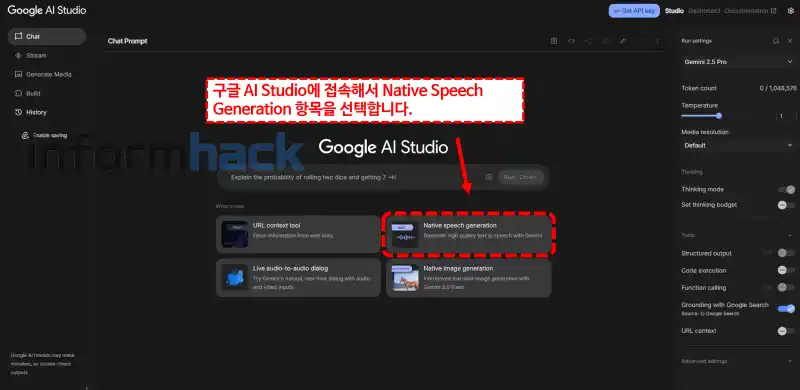
그러면 아래 그림과 같은 화면을 볼 수 있습니다. 가장 오른쪽은 보이스에 대한 설정값을 지정하는 곳이고, 화면 중앙은 실제 AI 목소리 더빙할 텍스트를 입력하는 곳입니다.
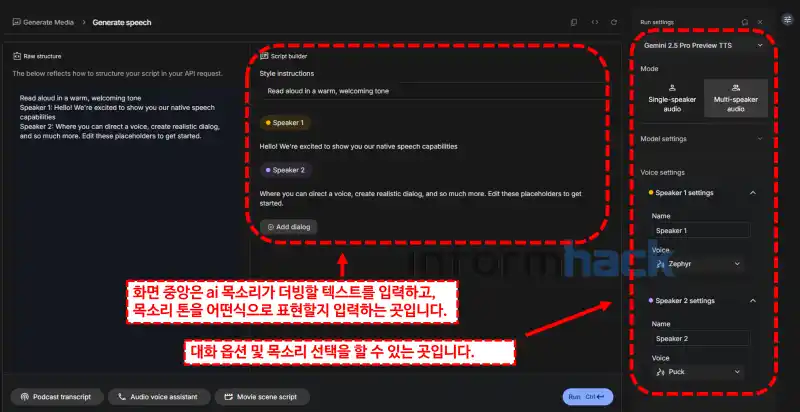
오른쪽 패널의 기능들을 설명 드리겠습니다. 먼저 AI 보이스가 혼자대화하는 형식으로 선택할지 아니면 2명이서 서로 대화하는 형식으로 표현할지 선택을 하시면 됩니다.
그리고 하단의 Temperature는 AI가 표현하는 범위를 지정하는 것인데, 값이 낮을수록 일관성과 정확성이 올라가고, 값이 높을수록 창의성이 올라갑니다. 1 이하의 값으로 설정하는 것을 추천드립니다.
가장 아래쪽에 Voice는 어떤 목소리르 표현할지 선택을 하는 기능입니다. 이 선택에 따라서 목소리가 달라집니다.
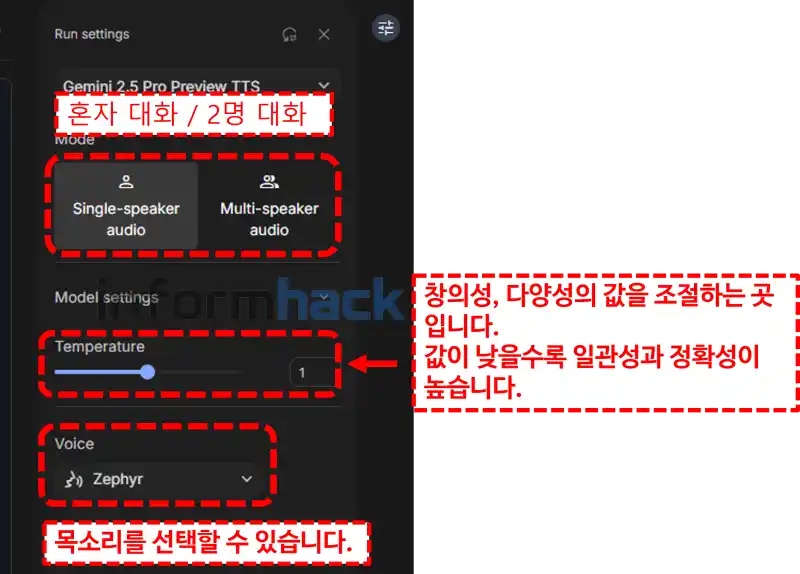
그리고 다시 화면 중앙의 값을 조절 하면 되는데, Style은 목소리를 어떤 스타일로 낼건지, 어떤 스타일로 대화를 하면 되는지 설정하는 곳입니다. 직접 원하는 스타일을 입력하면 됩니다. 그리고 하단의 Text란에 텍스트를 입력하면 구글 AI 스튜디오의 AI가 해당 텍스트를 인식해서 읽어줍니다.
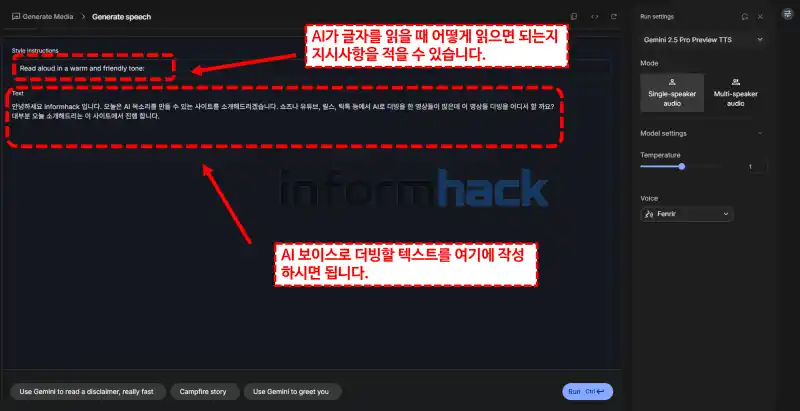
그리고 하단에 Run 버튼을 클릭하면 몇초 ~ 몇분정도 지난 후에 AI가 해당 텍스트를 분석합니다. 분석 및 목소리 생성이 완료되면 왼쪽 하단에 플레이어가 생성됩니다. 플레이어에서 볼륨을 조절할 수 있고, 점 3개를 클릭하면 다운로드까지 가능합니다.
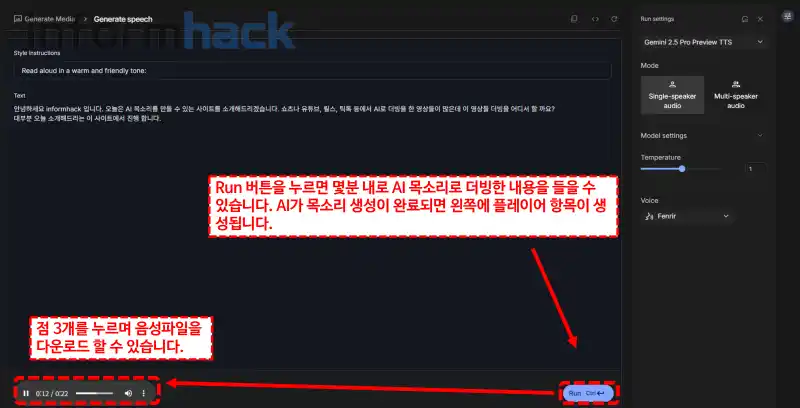
AI 목소리 사용후기
목소리 더빙이 필요할 때 다양한 더빙제공 프로그램이나 웹사이트들을 사용해봤는데 구글이 가장만족스럽고 깔끔했습니다. 이게 언제 유료화 될지 모르겠으나 제한 없는 사용과 다양한 상황에서도사용가능한 AI목소리 기능 덕분에 환용도가 높다고 생각합니다.
개인적으로 유튜브를 해볼까 생각중인데 여기서 AI 목소리를 사용하면 될 것 같습니다. 혹시 PC화면 녹화하기 위한 프로그램이 필요하신 분들은 제가 소개해드린 PC 화면 녹화 프로그램을 사용해보세요
오늘 이렇게 무료로 AI목소리를 사용하는 방법에 대해서 알려드렸습니다. 내 목소리 노출을 꺼리거나 또렷한 목소리를 원하신다면 구글 ai스튜디오의 목소리 생성과 더빙 기능을 이용해보세요










